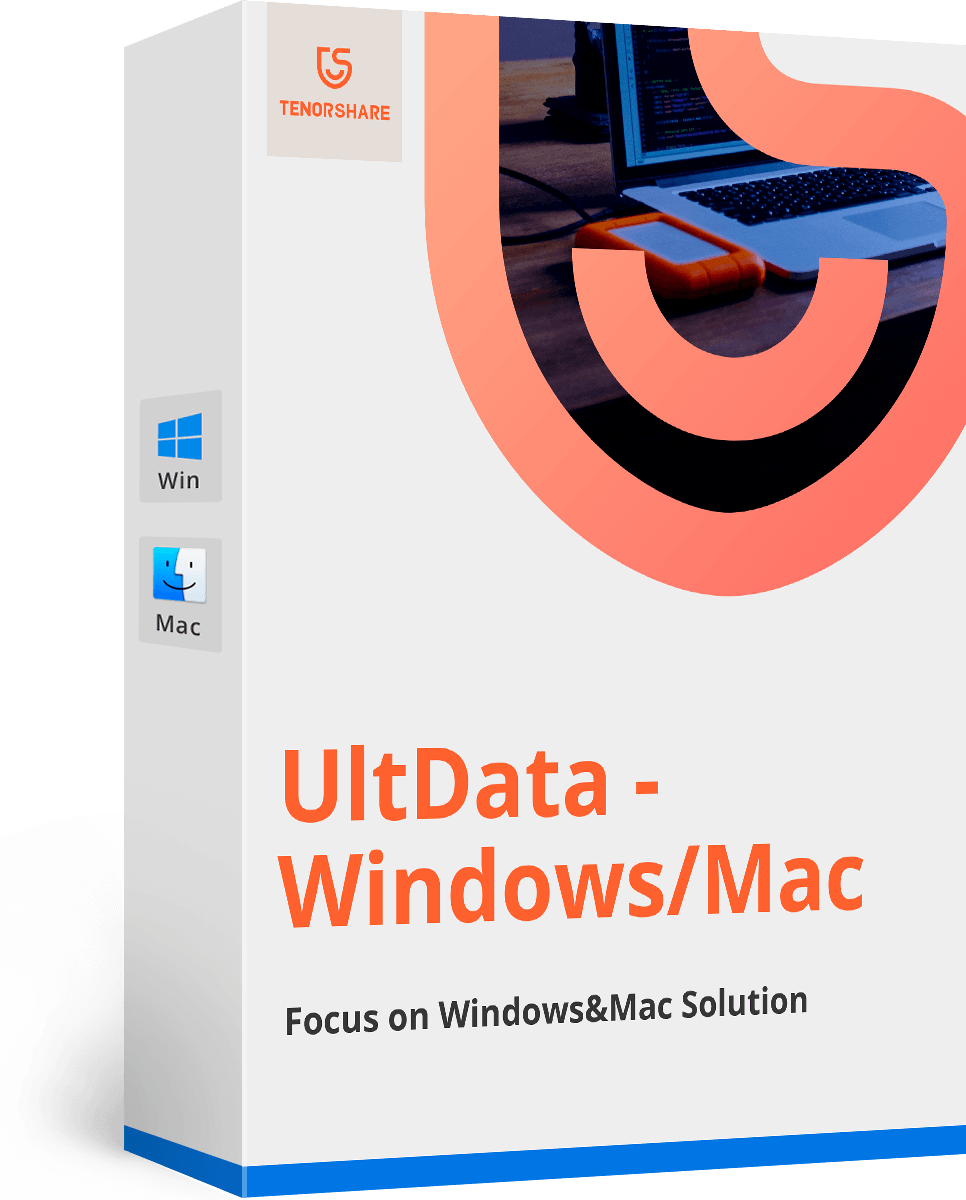دليل كامل لتمهيد ماك من محرك خارجي
قد تحتاج إلى تشغيل Mac الخاص بك باستخداممحرك أقراص خارجي أو وحدة تخزين تمهيد مرة واحدة كل فترة ، بدلاً من استخدام قرص بدء التشغيل. التشغيل باستخدام قرص خارجي له أهمية كبيرة. ربما ترغب في استكشاف بعض المشكلات وإصلاحها ، وإصلاح القرص ، وتقسيم الأقسام ، وتنسيق القرص بالكامل ، وتحديث ، وتثبيت OS X ، إلخ. يتم تنفيذ كل هذه الأمور بشكل مثالي عند استخدام وحدة تخزين تمهيد خارجية لتشغيل نظام التشغيل Mac الخاص بك. في هذه المقالة ، نحن هنا مع الدليل التفصيلي خطوة بخطوة على كيفية التمهيد ماك من القرص الصلب الخارجي بسهولة. لذلك دعونا نبدأ…
الجزء 1: كيفية التمهيد ماك من محرك USB / CD / DVD
في الواقع ، يمكن تشغيل Mac من محرك أقراص خارجي أو محرك أقراص ثابت ، ولكن هناك بعض المتطلبات المحددة اللازمة لكي يصبح جهاز Mac مؤهلاً لهذه العملية.
- أولاً ، يجب أن يكون لديك جهاز كمبيوتر يعمل بنظام Intel.
- ثانياً ، يجب على القرص المضغوط أو قرص DVD الذي تستخدمه للتمهيديحتوي على محرك Super Apple من Apple أو إذا كنت تستخدم محرك أقراص USB ، فيجب أن يتم تهيئته باستخدام قسم GUID ، كما يجب عليك تثبيت أداة تثبيت OS X. تعارض Apple تشغيل نظام Mac من جهاز تخزين خارجي ، لأنه يمكنك تثبيت إصدار أقدم من OS X عن الإصدار الذي كنت تستخدمه.
التمهيد من القرص المضغوط أو DVD:
إذا كنت ترغب في تشغيل MacBook / Air / Pro / iMac من وسائط بصرية مثل CD أو DVD ، فيجب عليك اتباع الخطوات التالية:
1. افتح جهاز Mac أو أعد تشغيل الجهاز إذا كنت تستخدمه بالفعل.
2. عندما يتم تشغيل موسيقى بدء التشغيل ، اضغط مع الاستمرار على المفتاح "C" من لوحة المفاتيح.
3. سيبدأ هذا مثبت OS X من القرص المضغوط / قرص DVD على جهاز Mac.

لذلك ، ليست معقدة للغاية لإقلاع Mac من CD / DVD. يمكنك بسهولة نسخ صورة قابلة للتشغيل لنظام التشغيل X على قرص DVD باستخدام Disk Utility.
التمهيد من USB الخارجي:
استخدام محرك أقراص USB الخاص بك لإقلاع Mac ليس بهذه السهولةكما تعتقد. تحتاج إلى إعداد محرك أقراص USB مسبقًا لهذا الغرض المحدد. يجب عليك تهيئة محرك أقراص USB وإدخال نظام التشغيل المناسب ، وهو OS X.
1. قم بتشغيل جهاز Mac الخاص بك.
2. بمجرد بدء تشغيل موسيقى بدء التشغيل ، تحتاج إلى الضغط مع الاستمرار على مفتاح "Option".
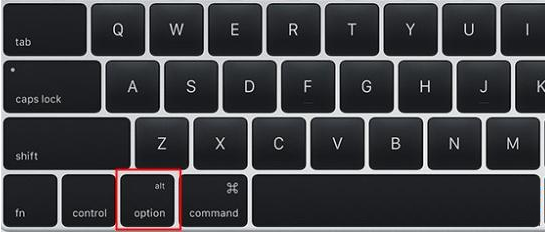
3. بعد هذا الإصدار ، سيتم تشغيل مدير بدء التشغيل.
4. سيبدأ مدير بدء التشغيل في فحص جهازك وسيتم تزويدك بقائمة من الأجهزة المتصلة بجهاز Mac الخاص بك.

5. الآن ، حدد محرك الأقراص الذي تريد استخدامه مع الماوس.
6. أخيرًا ، اضغط على "Return" في الخيار المحدد لتشغيل نظام Mac.
وبهذه الطريقة يمكنك تشغيل جهاز Mac الخاص بك باستخدام أداة خارجيةمحرك USB ، ولكن الجزء الأكثر أهمية هو إعداد محرك USB. إذا كان لديك عدة محركات أقراص USB متصلة ، عندها يقوم مدير بدء التشغيل بإدراج محركات الأقراص مع نظام التشغيل القابل للتمهيد. لذلك ، هذه هي كيفية تمهيد Mac من محرك USB.
الجزء 2: المشاكل الشائعة والإصلاحات عند تمهيد Mac من محرك الأقراص الخارجي
قد تواجه العديد من المشكلات أثناء MacBook Pro Boot من USB أو أي محرك أقراص خارجي. لذلك ، تم ذكر بعض الأسئلة الشائعة التي قد تساعدك عندما تواجه أي صعوبات.
- 1. هل حاولت الاتصال بمنفذ USB مختلف؟
- 2. هل قمت بتهيئة محرك أقراص USB باستخدام قسم GUID؟
- 3. هل تم إيقاف تشغيل جهاز Mac بعد توصيل القرص؟
- 4. هل يحتاج القرص إلى إصلاح؟
- 5. هل قمت بتوصيل محرك USB بشكل صحيح؟
إذا لم تتمكن من بدء تشغيل برنامج التثبيت بعد توصيل محرك أقراص USB بجهاز Mac الخاص بك ، فعليك أولاً محاولة توصيله بمنفذ USB مختلف. قد يحل المشكلة.
إذا كنت تواجه مشاكل مع وحدة تخزين USB الخاصة بكالجهاز ثم تحتاج إلى التأكد من أنه إذا قمت بتهيئة محرك الأقراص بشكل صحيح مع قسم GUID. يجب عليك القيام بذلك بشكل صحيح وإلا لن يبدأ تشغيل Mac المستندة إلى Intel.
في الواقع ، يحتوي MacBook على إجراء وقائي وبسبب هذا الكمبيوتر يتم إيقاف تشغيله تلقائيًا عند توصيل محرك أقراص USB تالف أو إذا كان منفذ USB نفسه تالفًا.
إذا فشل جهاز Mac في التمهيد من محرك أقراص خارجيعلى الرغم من أنك قمت بتثبيت مثبت OS X بشكل صحيح ، فربما يكون القرص تالفًا. يجب عليك فتح Disk Utility وطلب إذن لإصلاح القرص.
هناك نوعان من لوحات مفاتيح Apple ، السلكية واللاسلكية. هناك أيضًا بعض لوحات المفاتيح المزودة بمنافذ USB يحمل في ثناياه عوامل ولكن قد لا يكون لديها طاقة كافية لتشغيل محرك الأقراص.
لذلك ، هذه هي كيفية بدء تشغيل Mac من محرك أقراص خارجي. اتبع الأسئلة المتداولة لمسح أي شكوك لديك أثناء التشغيل من القرص الصلب الخارجي Mac.
في هذه الحالة ، تريد استرداد أي فقد أو حذفملفات Mac بعد الإقلاع ، نوصيك بشدة بالذهاب إلى Tenorshare Any Data Recovery لـ Mac. إنها أداة لاستعادة بيانات الأداة المساعدة قادرة على استرداد أي نوع من البيانات من Mac بسهولة. أذهب خلفها!